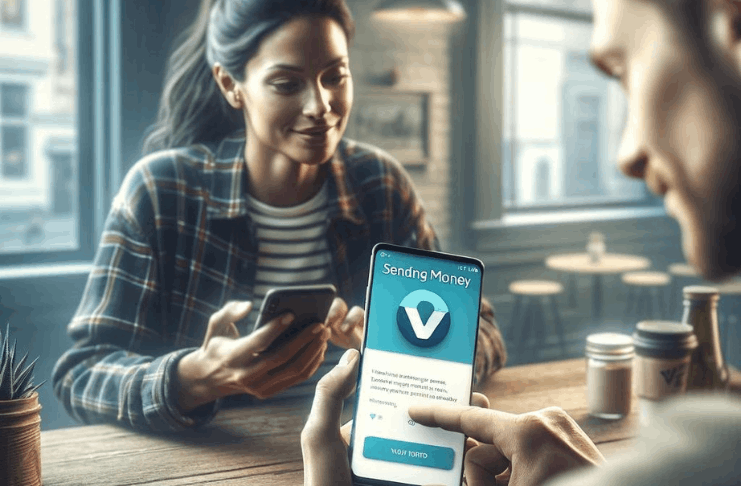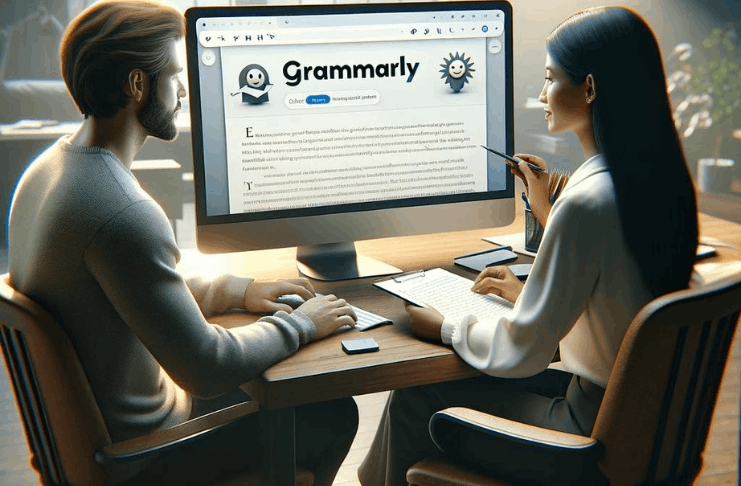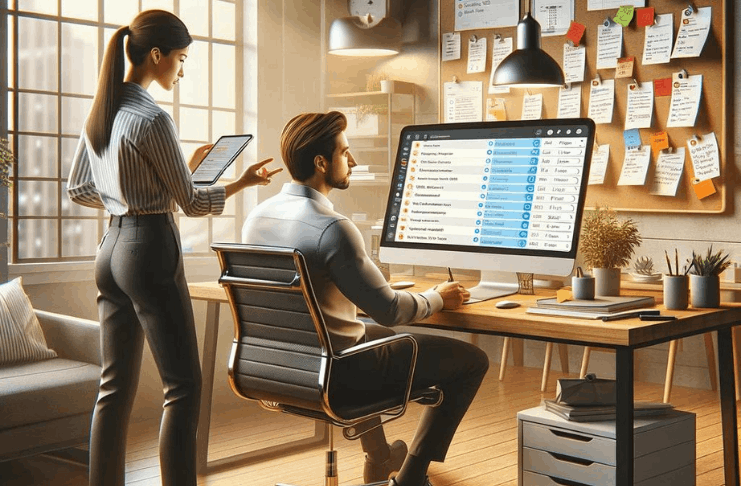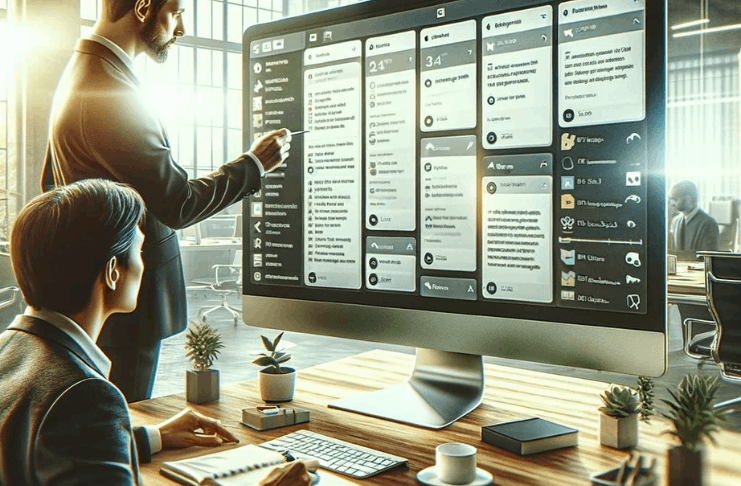Peranti Android adalah mesra pengguna, namun cabaran seperti gambar-gambar yang dihapus boleh timbul.
Jika anda tidak pasti bagaimana untuk mengembalikan gambar yang dihapus di Android, tidak perlu risau. Cukup ikuti beberapa langkah mudah dan berikan sedikit masa untuk proses tersebut.
Panduan Mengenai Kaedah-Kaedah untuk Mengembalikan Gambar Terhapus di Android
Anda perlu mengembalikan gambar yang telah dipadam, dan kami telah mengenal pasti beberapa kaedah yang berkesan. Berikut adalah panduan ringkas untuk membantu anda.
- Memulihkan Gambar dari Awan – Akses storan sandaran anda untuk mendapatkan semula imej yang hilang.
- Memulihkan Gambar Terhapus dari Kad SD – Guna alat yang direka khas untuk pemulihan kad SD di dalam peranti Android anda.
- Memulihkan Imej Terhapus dari Storan Dalaman – Gunakan perisian pemulihan data untuk menyelamatkan gambar secara langsung dari ingatan peranti anda.
- Gunakan Aplikasi Android – Pasang aplikasi yang direka khas untuk pemulihan foto di Android.
- Pemulihan tanpa Akses Root – Ambil gambar tanpa meroot telefon Android anda.
- Kaedah-Kaedah Alternatif untuk Memulihkan Foto di Android – Terokai pilihan lain yang berfaedah untuk mengembalikan gambar yang hilang.
Kami akan mengkaji setiap kaedah secara terperinci di bawah untuk melengkapi anda dengan pengetahuan untuk meneruskan langkah.
Pulihkan Foto dari Awan
Kebanyakan pengguna Android menyimpan salinan foto mereka menggunakan perkhidmatan penyimpanan awan. Jika anda juga melakukannya, anda sudah punya cara yang mudah untuk memulihkan foto yang telah dipadam pada Android.
Kaedah 1: Google Foto
Google Foto, yang dibangunkan oleh Google, adalah sesuatu yang asas untuk pembahagian dan penyimpanan gambar. Ia membuat salinan sandaran gambar anda ke awan dan memulihkannya mengikut keperluan. Walaupun Google Foto secara automatik mengeluarkan gambar yang disandarkan, menyebabkan kekeliruan, anda tidak perlu risau. Prosedur mengembalikan gambar adalah mudah:
- Buka aplikasi Google Foto pada peranti Android anda.
- Pilih gambar yang telah dipadam.
- Klik Lebih (tiga titik) dan pilih Simpan ke peranti.
Cara 2: Microsoft OneDrive
Microsoft OneDrive menyediakan ciri pemulihan dan padam foto secara automatik, yang membantu menghemat ruang pada peranti anda dengan menyimpan gambar di awan. Anda boleh memulihkan mana-mana gambar yang dimuat naik dari mana-mana peranti:
- Mula aplikasi OneDrive pada peranti Android anda.
- Ketik pada Foto dalam menu bawah.
- Pilih foto yang anda ingin pulihkan.
- Ketik Lebih (tiga titik) dan pilih Simpan.
Cara 3: Dropbox
Bagi pengguna Dropbox yang telah membolehkan sandaran foto automatik, pemulihan foto adalah mudah dan tidak memerlukan komputer:
- Pergi ke folder Muat Naik Kamera. Jika anda telah memindahkan imej ke tempat lain, pergilah ke sana.
- Pilih foto yang ingin anda pulihkan.
- Ketik Lebih (tiga titik) dan pilih Simpan ke Peranti.
Kaedah 4: Google Drive
Sejak Julai 2019, gambar dalam Google Drive tidak secara automatik muncul dalam Google Photos. Namun, ciri penyandaran automatik masih mengunggah gambar ke Google Photos. Berikut cara untuk mendapatkannya semula:
- Buka Google Drive pada peranti Android anda.
- Pilih gambar untuk dipulihkan.
- Ketik Lebih Banyak (tiga titik) dan pilih Muat Turun.
Pulihkan Imej yang Dihapus dari Kad SD di Dalam Peranti Android Anda
Menyimpan gambar di kad SD dalam peranti Android anda membolehkan anda mengingati lebih banyak kenangan daripada hanya menggunakan storan terbina dalam peranti anda. Namun, kaedah ini mempunyai kekurangan: risiko kehilangan semua gambar-gambar itu.
Inilah cara anda boleh mendapatkan semula gambar-gambar yang telah dipadam menggunakan Disk Drill, perisian pemulihan foto terkemuka.
Untuk memulakan proses pemulihan:
- Pasang Disk Drill pada komputer anda.
- Sambungkan kad SD Android anda ke komputer.
- Mula imbasan dengan menekan butang ‘Cari data yang hilang’.
- Periksa gambar-gambar yang dijumpai menggunakan pilihan pratonton dan tentukan yang mana anda mahu pulihkan.
- Tekan ‘Pulih’ dan pilih di mana anda mahu menyimpan semula gambar-gambar yang dipulihkan tersebut.
Pulihkan Foto-Foto Yang Dihapus Dari Penyimpanan Dalaman Android Dengan Perisian Pemulihan Data
Peranti Android biasanya menyimpan imej dalam penyimpanan dalaman, yang boleh dilihat dalam aplikasi galeri. Bergantung kepada sistem anda, gunakan salah satu kaedah di bawah untuk mendapatkan semula foto yang telah dihapus.
Perkara Asas untuk Pulih
Pastikan peranti anda sudah di-root dan aktifkan pengecaman USB. Sila rujuk bahagian seterusnya untuk panduan jika anda tidak faham dengan terma ini tetapi perlu pulihkan foto dengan cepat.
Kaedah 1: Pengguna Mac
Guna Disk Drill untuk Mac, alat yang boleh dipercayai untuk memulihkan gambar dari peranti Android. Begini caranya:
- Pasang Disk Drill pada Mac anda.
- Sahkan Android anda telah di-root dan pengecaman USB dihidupkan.
- Buka Disk Drill dan pilih ‘Peranti Android’.
- Sambungkan Android anda ke Mac anda, dan autorisasikan Disk Drill.
- Pilih peranti anda, kemudian tekan ‘Cari data yang hilang’. Jika tidak di-root, amaran akan muncul. Rootkan peranti atau gunakan pembaca kad SD untuk kad ingatan.
- Guna penapis untuk mencari gambar, pratonton mereka, dan tekan ‘Pulih’. Pilih tempat untuk menyimpan mereka.
Cara 2: Pengguna Windows
Windows tidak menyokong Disk Drill untuk tugas ini. Sebaliknya, gunakan dr.Fone untuk mengembalikan imej:
- Download dr.Fone untuk Windows.
- Buka dr.Fone, langkau langkah menyambungkan peranti anda pada awalnya.
- Pilih ‘Pulih Data’ di skrin utama dan sambungkan peranti anda.
- Pilih foto untuk pemulihan, pilih jenis imbasan, dan teruskan.
- Selepas imbasan, pilih foto untuk dipulihkan ke peranti anda atau simpan ke komputer anda.
Pulihkan Gambar yang Dihapus Dengan Aplikasi Android
Aplikasi pemulihan foto Android mungkin tidak sekuat perisian seperti Disk Drill di Windows atau Mac, tetapi mereka masih berperanan.
Untuk memulihkan foto dengan berkesan, idealnya, Android anda harus di-root. Bagaimanapun, aplikasi seperti DiskDigger boleh berfungsi tanpa root peranti anda.
Untuk memulakan proses pemulihan gambar anda, ikuti langkah-langkah berikut:
- Muat turun DiskDigger dari Google Play Store.
- Buka aplikasi dan pilih salah satu daripada dua kaedah pengimbasan yang tersedia.
- Berikan masa kepada DiskDigger untuk mencari gambar yang telah dihapus.
- Tandakan gambar yang anda ingin pulihkan.
- Ketik butang ‘Pulih’ untuk memulakan proses.
Pulihkan Gambar yang Dihapus dari Telefon Android Tanpa Root
Anda tidak perlu akses root untuk mendapatkan semula gambar yang telah dipadam dari peranti Android. Walaupun tanpa root, yang boleh menyebabkan waranti anda terbatal, terdapat kaedah yang berkesan untuk mendapatkan semula gambar anda.
Muat turun dan Pulihkan
Jika anda telah membuat salinan simpanan peranti anda, anda berada dalam keadaan baik. Ciri simpanan dan pulih Android mungkin membantu anda memulihkan sebahagian daripada gambar yang telah dipadam. Walau bagaimanapun, keselamatan pemulihan anda bergantung pada seberapa baru salinan simpanan anda.
Tidak semua peranti mempunyai ciri ini secara terus, dan ia mungkin berada di bawah nama lain bergantung kepada jenama dan model telefon anda. Ia wajar untuk mencuba memulihkan apa yang anda boleh.
Langkah-langkah:
- Buka Tetapan pada telefon Android anda.
- Navigasi ke Akaun.
- Jika perlu, log masuk menggunakan kelayakan anda.
- Cari pilihan Muat turun dan Pulihkan.
- Pilih Pulihkan.
Pulihkan dari Kad SD
Jika telefon anda menyokong kad mikroSD, anda mungkin telah secara tidak sengaja menyimpan foto di sana.
Ini adalah berita baik kerana anda kini boleh keluarkan kad SD dan menggunakan perisian seperti Disk Drill untuk pulihkan foto secara langsung dari kad tanpa memerlukan akses root.
Jenis Lain untuk Memulihkan Foto yang Dihapus dari Peranti Android
Artikel ini telah menghuraikan teknik asas untuk mendapatkan semula foto yang dihapus dari Android.
Walau bagaimanapun, kaedah tambahan mungkin membantu anda pulihkan kenangan berharga tersebut. Berikut adalah beberapa pendekatan yang kurang biasa tetapi berpotensi berkesan:
- Emel dan Mesej: Periksa emel anda untuk sebarang foto yang pernah dihantar sebelum ini. Jika dijumpai, muat turun langsung ke peranti anda.
- Media Sosial: Lihat melalui media sosial anda untuk foto yang dikongsi oleh rakan dan keluarga. Ini boleh berfungsi sebagai sumber sandaran tidak disengajakan.
- Penyandaran Peranti: Anda boleh pulihkan foto daripada penyandaran sedia ada peranti Android anda. Walau bagaimanapun, anda perlu membuat penyandaran baru terlebih dahulu untuk melindungi data semasa.
Cara Melindungi Foto Android Anda Dengan Lebih Baik
Mengandalkan kaedah pemulihan foto tidak sentiasa cara yang tepat untuk mendapatkan semula gambar-gambar yang hilang. Itulah sebabnya mencegah kehilangan foto adalah penting. Berikut adalah cara untuk menjaga foto anda dengan berkesan:
Selalu Lakukan Sandaran Telefon Anda
Melakukan sandaran telefon anda adalah penting. Dengan sandaran penuh, anda boleh mengembalikan foto, video, dan data serta tetapan yang hilang atau dipadamkan. Jika anda kehilangan peranti anda, hanya perlu menggantikannya dan mengembalikan segalanya dari sandaran anda.
Padam Gambar-Gambar Yang Disimpan Dalam Galeri Android
Pernahkah anda tekan miniatur gambar dalam galeri anda, tetapi tiada apa-apa yang dimuatkan? Ini mungkin disebabkan oleh miniatur yang dijana secara tidak betul.
Untuk menyelesaikan ini, padam fail .thumbnails daripada folder DCIM. Guna pengurus fail atau aplikasi pembersih cakera untuk penyelesaian yang mudah.
Mengekalkan Ruang Simpanan Yang Cukup
Penyimpanan yang rendah boleh menyebabkan peranti anda mengalami masalah dan kehilangan data, termasuk gambar. Selalu periksa ruang simpanan anda. Jika ia sangat rendah, adalah masanya untuk membersihkannya.
Gunakan Penyimpanan Awan
Banyak perkhidmatan awan berfungsi dengan baik dengan Android dan menawarkan sandaran automatik. Kaedah ini menjaga foto anda selamat dan boleh diakses dari mana-mana peranti, di mana sahaja.
Berhati-hati
Kerana kebanyakan peranti Android tiada tong kitar semula, adalah penting untuk berhati-hati semasa memadam atau mengurus fail. Ambil masa sebentar untuk berfikir sebelum bertindak, terutamanya dalam keadaan tertekan.
Ringkasan
Panduan ini sepatutnya telah membantu anda memulihkan semua foto yang telah dipadam dari peranti Android anda.
Adalah bijak untuk meletakkan tanda buku halaman ini untuk rujukan mudah kemudian atau berkongsi dengan seseorang yang perlu mendapatkan semula foto mereka dengan cepat. Bertindak sekarang; mungkin akan terlambat untuk memulihkan kenangan berharga tersebut.
Baca dalam bahasa lain
- English: The Ultimate Android Guide: Recovering Deleted Photos Made Easy
- Español: La Guía Definitiva de Android: Recuperar Fotos Borradas es Fácil
- Bahasa Indonesia: Panduan Android Ultimate: Memulihkan Foto yang Dihapus dengan Mudah
- Čeština: Ultimátní průvodce Androidem: Snadné obnovení smazaných fotografií
- Dansk: Den Ultimative Android Guide: Gendannelse af Slettede Fotos Gjort Nemt
- Deutsch: Der ultimative Android-Leitfaden: Gelöschte Fotos einfach wiederherstellen
- Eesti: Ultimaatne Androidi juhend: Kustutatud fotode taastamine lihtsaks tehtud
- Français: Le Guide Ultime Android : Récupérer des Photos Supprimées Facilement
- Hrvatski: Ultimativni vodič za Android: Jednostavno vraćanje izbrisanih fotografija
- Italiano: La Guida Definitiva per Android: Recupero Facile delle Foto Cancellate
- Latviešu: Galvenais Android ceļvedis: Izdzēsto fotoattēlu atgūšana vienkārša
- Lietuvių: Galutinis „Android“ vadovas: Ištrintų nuotraukų atkūrimas tapo lengvesnis
- Magyar: Az Ultimate Android útmutató: Törölt fényképek helyreállítása könnyen
- Nederlands: De Ultieme Android Gids: Verwijderde Foto’s Herstellen Gemakkelijk Gemaakt
- Norsk: Den ultimate Android-guiden: Gjenoppretting av slettede bilder gjort enkelt
- Polski: Ostateczny przewodnik po Androidzie: Odzyskiwanie Usuniętych Zdjęć stało się łatwiejsze
- Português: O Guia Definitivo do Android: Recuperar Fotos Excluídas Facilmente
- Română: Ghidul Ultim Android: Recuperarea Facilă a Fotografiilor Șterse
- Slovenčina: The Ultimate Android Guide: Obnovenie vymazaných fotografií je teraz jednoduché
- Suomi: The Ultimate Android Guide: Recovering Deleted Photos Made Easy
- Svenska: Den ultimata Android-guiden: Återställning av borttagna foton gjort enkelt
- Tiếng Việt: Hướng dẫn Android cuối cùng: Khôi phục ảnh đã xóa dễ dàng
- Türkçe: Android Rehberi: Silinen Fotoğrafları Kurtarmak Artık Daha Kolay
- Ελληνικά: Ο Απόλυτος Οδηγός Android: Επαναφορά Διαγραμμένων Φωτογραφιών Εύκολα
- български: Най-добър Android Ръководител: Възстановяване на Изтрити Снимки Лесно
- Русский: Полное руководство по Android: Восстановление удаленных фотографий сделано легко
- עברית: מדריך אנדרואיד האולטימטיבי: שחזור תמונות שנמחקו בקלות
- اردو: آخری اینڈرائیڈ گائیڈ: حذف شدہ فوٹو کو آسانی سے واپس لانا
- العربية: دليل أندرويد النهائي: إرجاع الصور المحذوفة بسهولة
- فارسی: راهنمای نهایی اندروید: بازیابی آسان عکسهای حذف شده [جهانی]
- हिन्दी: अंतिम एंड्रॉयड गाइड: हटाए गए फोटों को पुनः प्राप्त करना आसान बनाया
- ภาษาไทย: คู่มือ Android สุดยอด: การกู้คืนรูปภาพที่ถูกลบได้ง่ายๆ
- 日本語: 究極のAndroidガイド:削除された写真の簡単な復元
- 简体中文: 终极安卓指南:轻松找回已删除的照片
- 繁體中文: 究極Android指南:輕鬆恢復已刪除的照片
- 한국어: 안드로이드 완벽 가이드: 삭제된 사진 복구가 쉬워졌습니다